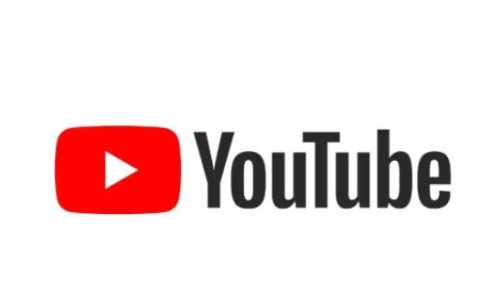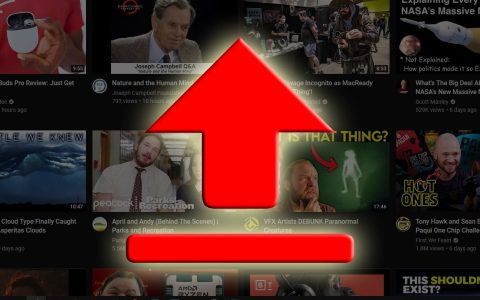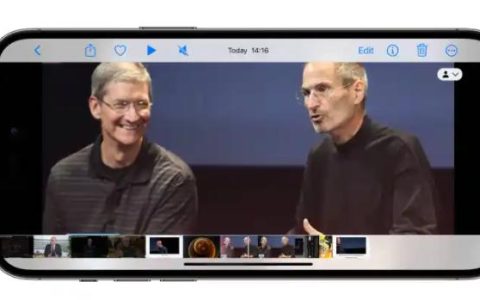在后台播放YouTube视频可让您在使用YouTube时使用其他应用程序。您可以找到以下两种在iPhone或iPad上在后台播放YouTube视频的方法。
在后台播放 YouTube 视频可让您在使用 YouTube 时使用其他应用程序。您可以找到以下两种在 iPhone 或 iPad 上在后台播放 YouTube 视频的方法。
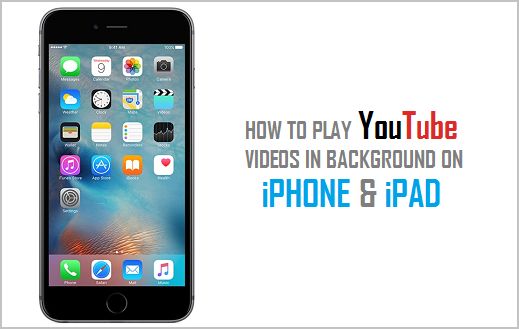
怎么在后台播放YouTube视频
如果您喜欢超长的 Podcast 风格 YouTube 视频,您可能会喜欢在做其他事情的同时收听此类视频的想法。
这可以通过订阅YouTube Premium轻松实现,它提供了无广告、离线播放 YouTube 和 YouTube 音乐的选项,以及在后台播放 YouTube 视频的选项。
如果您还没有订阅 YouTube Premium,您可以使用下面提供的解决方法在后台播放 YouTube 视频。
如上所述,在后台播放音乐视频可让您使用其他应用程序甚至锁定您的设备,同时收听在后台播放的 Podcast 风格的 YouTube 视频。
1. 使用谷歌浏览器在后台播放 YouTube 视频
如果您有较新的设备(iPhone 10 及更高版本),您需要下载并安装Google Chrome浏览器并按照以下步骤使 YouTube 视频在后台播放。
1.在 iPhone 上打开Chrome浏览器并访问youtube.com。这仍会将您带到 YouTube 的移动版本。
2.登陆移动版 YouTube 后,点击底部菜单中的3 点图标,然后在出现的菜单中选择桌面站点选项。
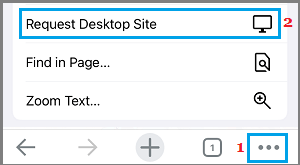
3.在桌面版 YouTube 上,打开您要在后台播放的视频。
4.视频开始播放后,返回主屏幕(向上滑动或按主屏幕按钮)。
您会发现 YouTube 视频被最小化并在主屏幕上播放。即使主屏幕被锁定,视频也会继续播放。
2. 使用 Safari 浏览器在后台播放 YouTube 视频
如果您使用的是带有主页按钮的旧设备(iPhone 8 及更低版本),您可以使用 iPhone 上的原生 Safari 浏览器在后台播放 YouTube 视频。
1.在 iPhone 或 iPad 上打开Safari浏览器并访问youtube.com。这仍会将您带到 YouTube 的移动版本。
2.登陆 YouTube 移动网站后,点击搜索栏中的AA 图标,然后在出现的菜单中选择请求桌面网站选项。
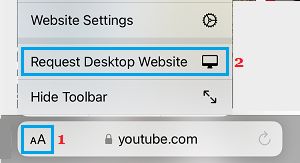
3.在桌面版 YouTube 上,打开您要在后台播放的视频。
4.视频开始播放后,返回主屏幕(按主屏幕按钮或向上滑动)。
您会在 iPhone 的主屏幕上找到最小化的 YouTube 视频播放。如上所述,即使您锁定了设备,视频也会继续在后台播放。